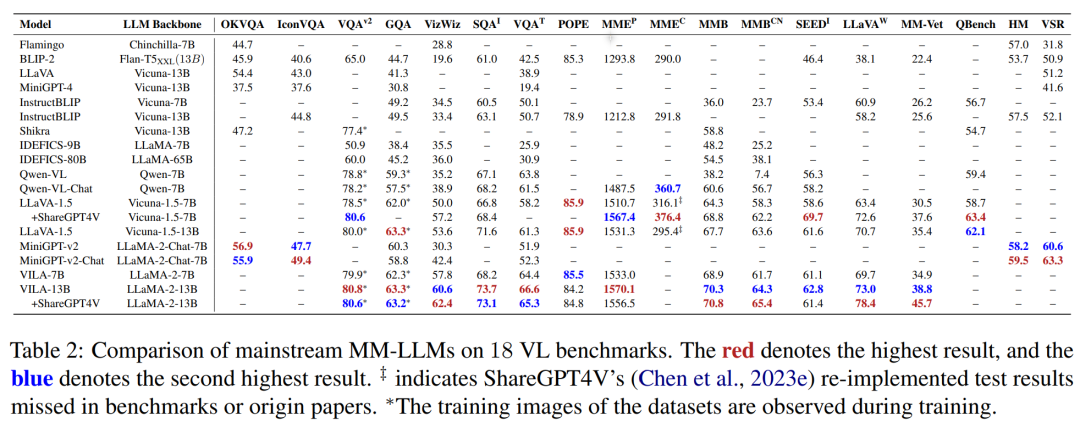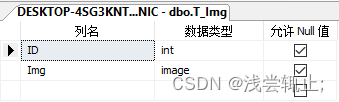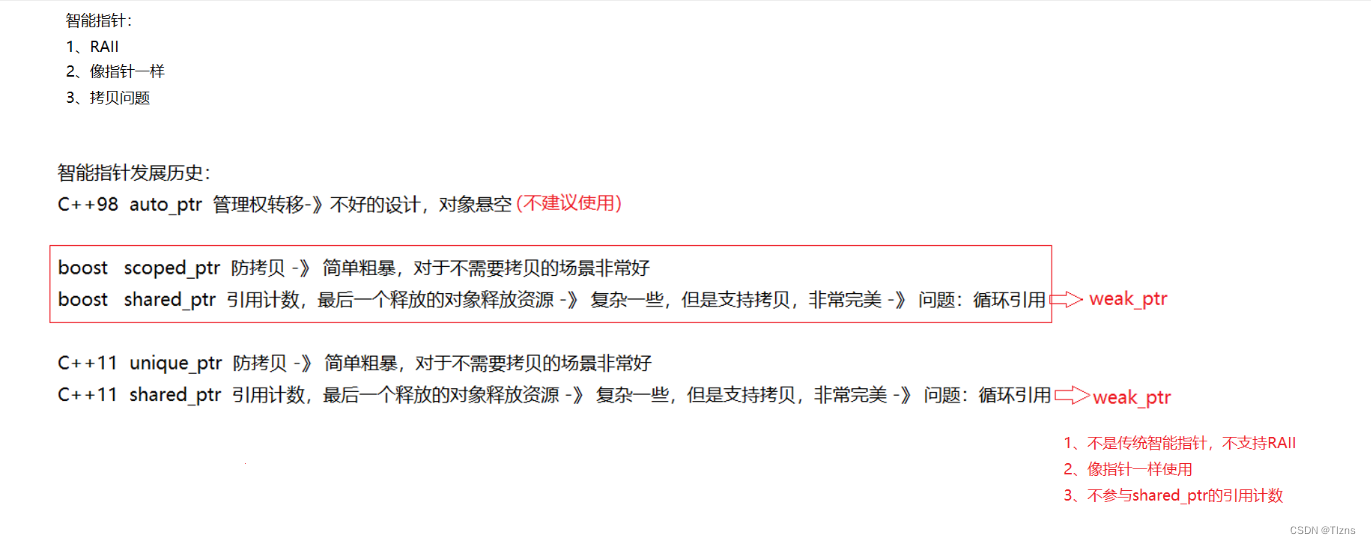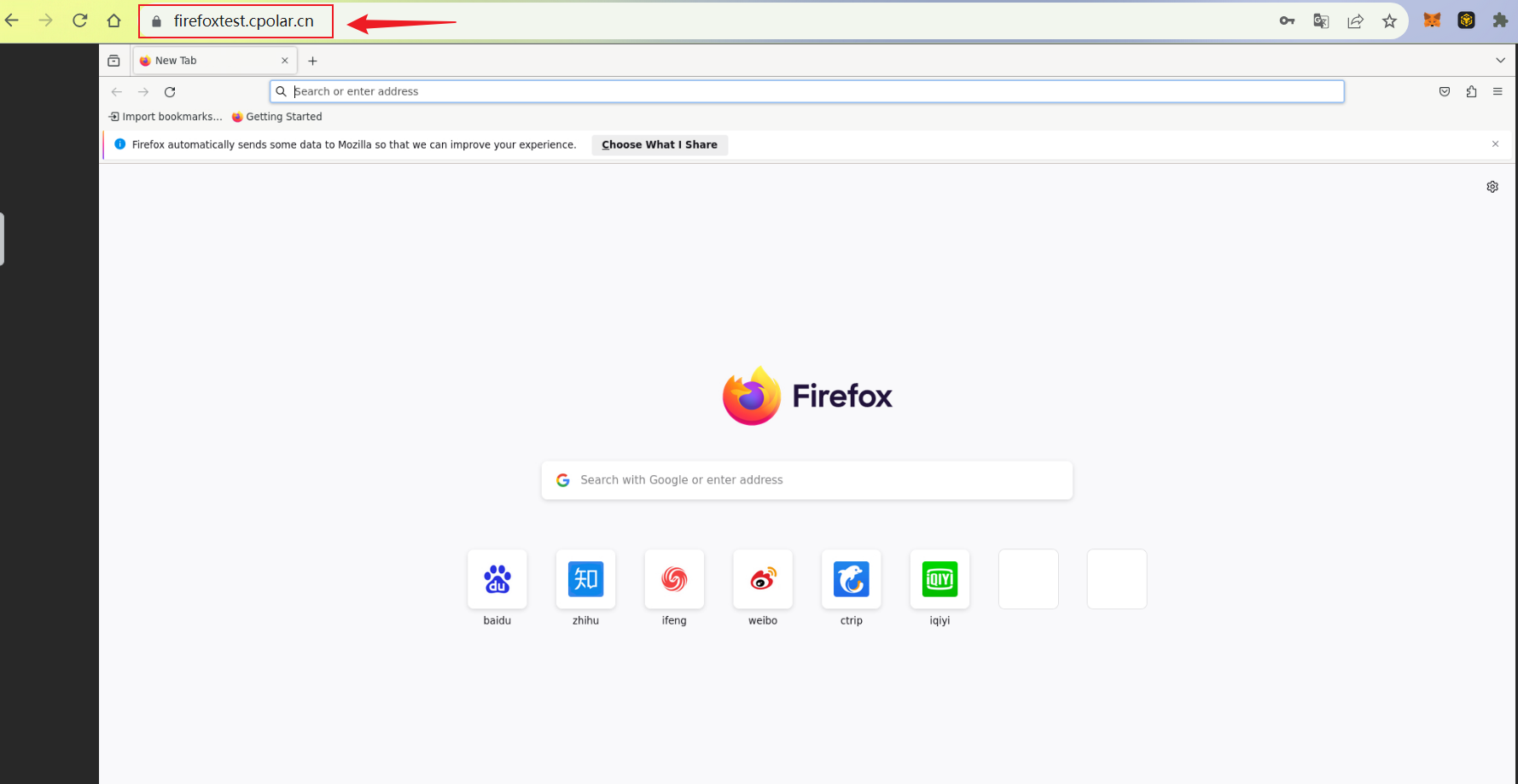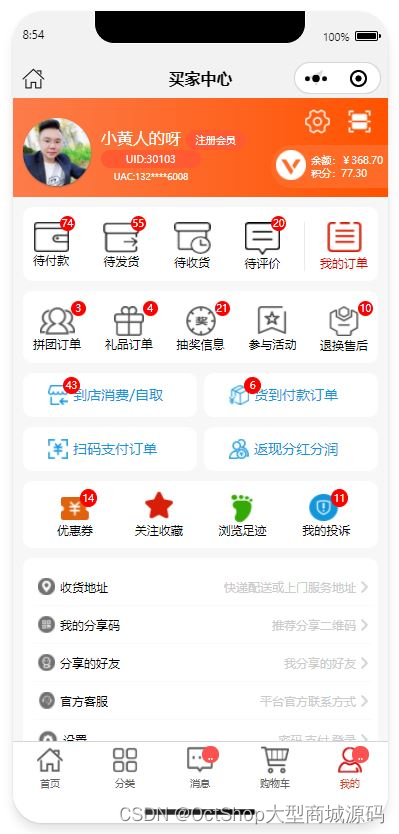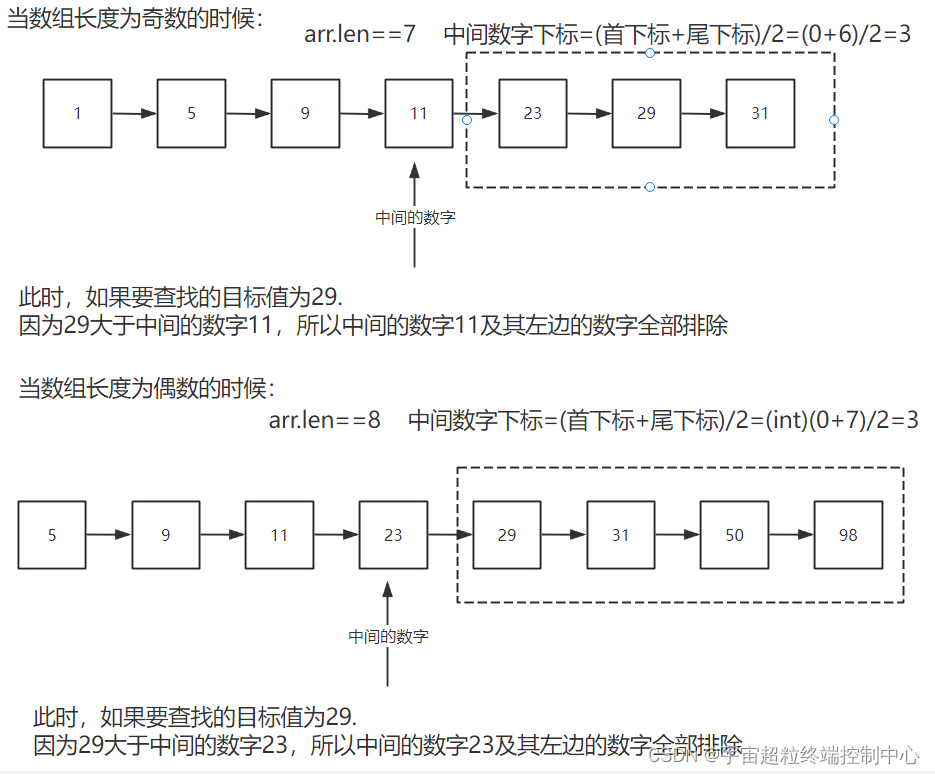目录
一、安装配置Jdk
1.创建目录并上传文件
2.解压JDK压缩包
3.配置JDK环境变量
4.设置环境变量生效
二、安装配置Tomcat
1.上传Tomcat并解压
2.启停Tomcat
3.修改tomcat-user.xml配置
4.配置远程访问Tomcat
5.远程项目发布
三.Tomcat自启动配置
1.配置Tomcat自启动服务:
2.重启或关闭虚拟机:
前言:
版本:Jdk1.8、Tomcat8.5
远程连接软件:FinalShell
安装配置centos 7 查看:Linux之安装配置CentOS 7-CSDN博客
需压缩包及文件后台私信
一、安装配置Jdk
1.创建目录并上传文件
在/usr/local目录下创建mytools目录,用于存放后续所有的安装文件。
# 创建目录mkdir
/usr/local/mytools
# 上传文件
rz jdk-8u151-linux-x64.tar.gz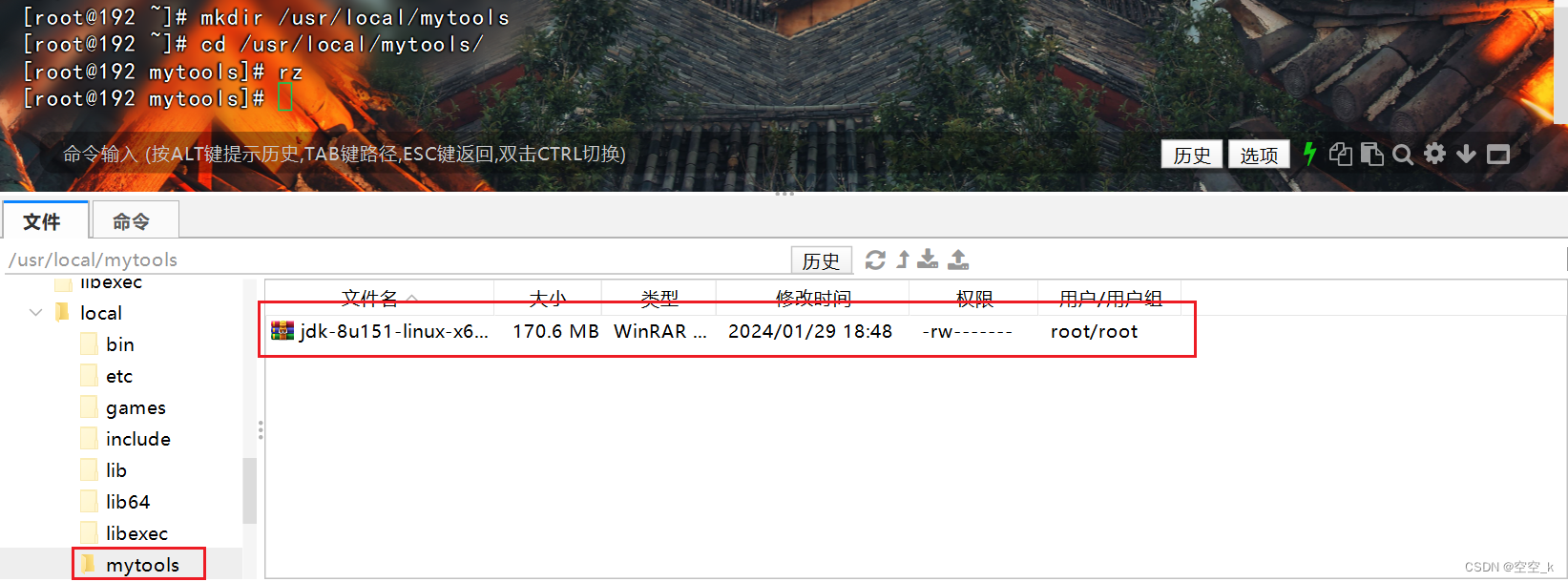
2.解压JDK压缩包
将上传至/usr/local/mytools/目录下jdk压缩包文件,解压至指定的/usr/local目录中。
# 切换目录
cd /usr/local/mytools
# 解压文件
tar -zxvf jdk-8u151-linux-x64.tar.gz -C /usr/local在解压的时候 -C 是解压到指定目录中,一定要加-C参数,而且区分大小写的。 &&可将多条命令合成一行
cd /usr/local/mytools && tar -zxvf jdk-8u151-linux-x64.tar.gz -C /usr/local
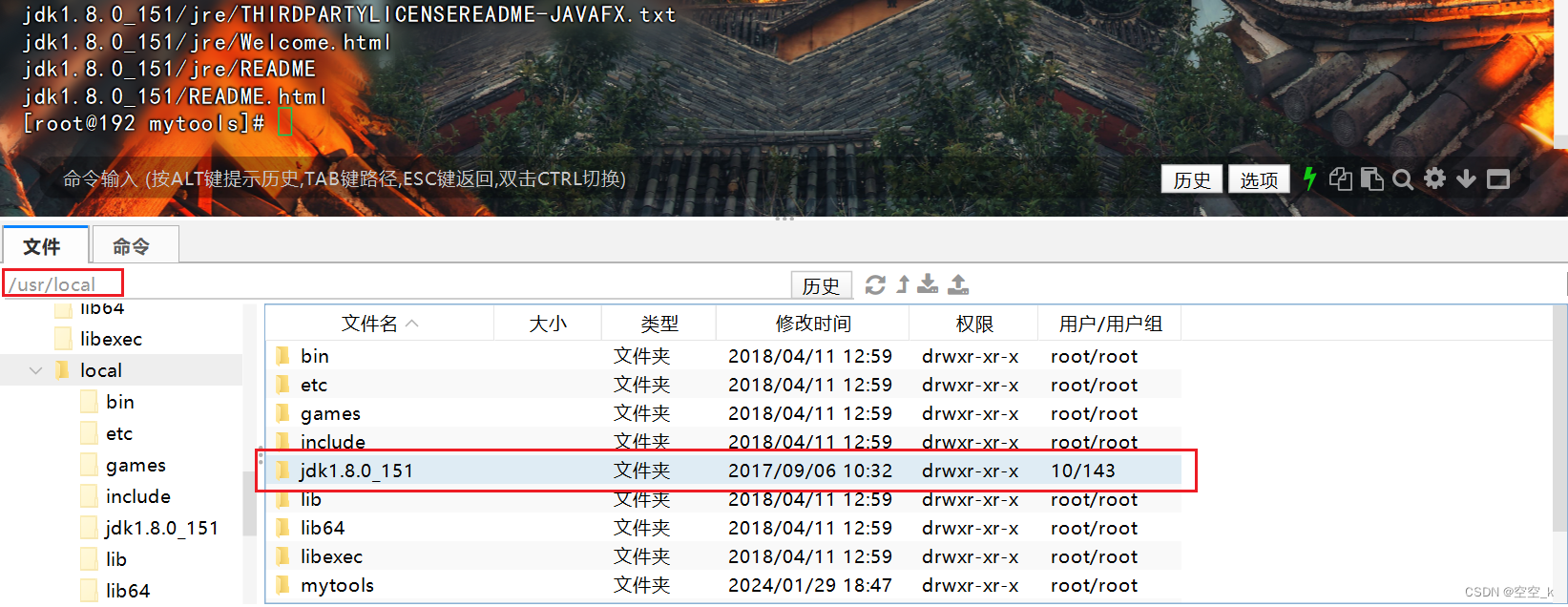
tar文件解压缩命令:
# 压缩 tar -zcvf 压缩名.tar.gz 文件/目录 # 解压 tar -zxvf 压缩包名 # 静默解压 tar -zxf 压缩包名zip文件解压缩命令:
# 压缩 zip -q -r 压缩包名.zip 目录/文件名 # 解压 unzip filename.zip
3.配置JDK环境变量
执行 vim /etc/profile 命令,在文件最后添加如下内容。
注意!请修改export JAVA_HOME=请修改JDK解压路径对应的JDK路径。
# java environment
export JAVA_HOME=请修改JDK解压路径
export CLASSPATH=.:${JAVA_HOME}/jre/lib/rt.jar:${JAVA_HOME}/lib/dt.jar:${JAVA_HOME}/lib/tools.jar
export PATH=$PATH:${JAVA_HOME}/bin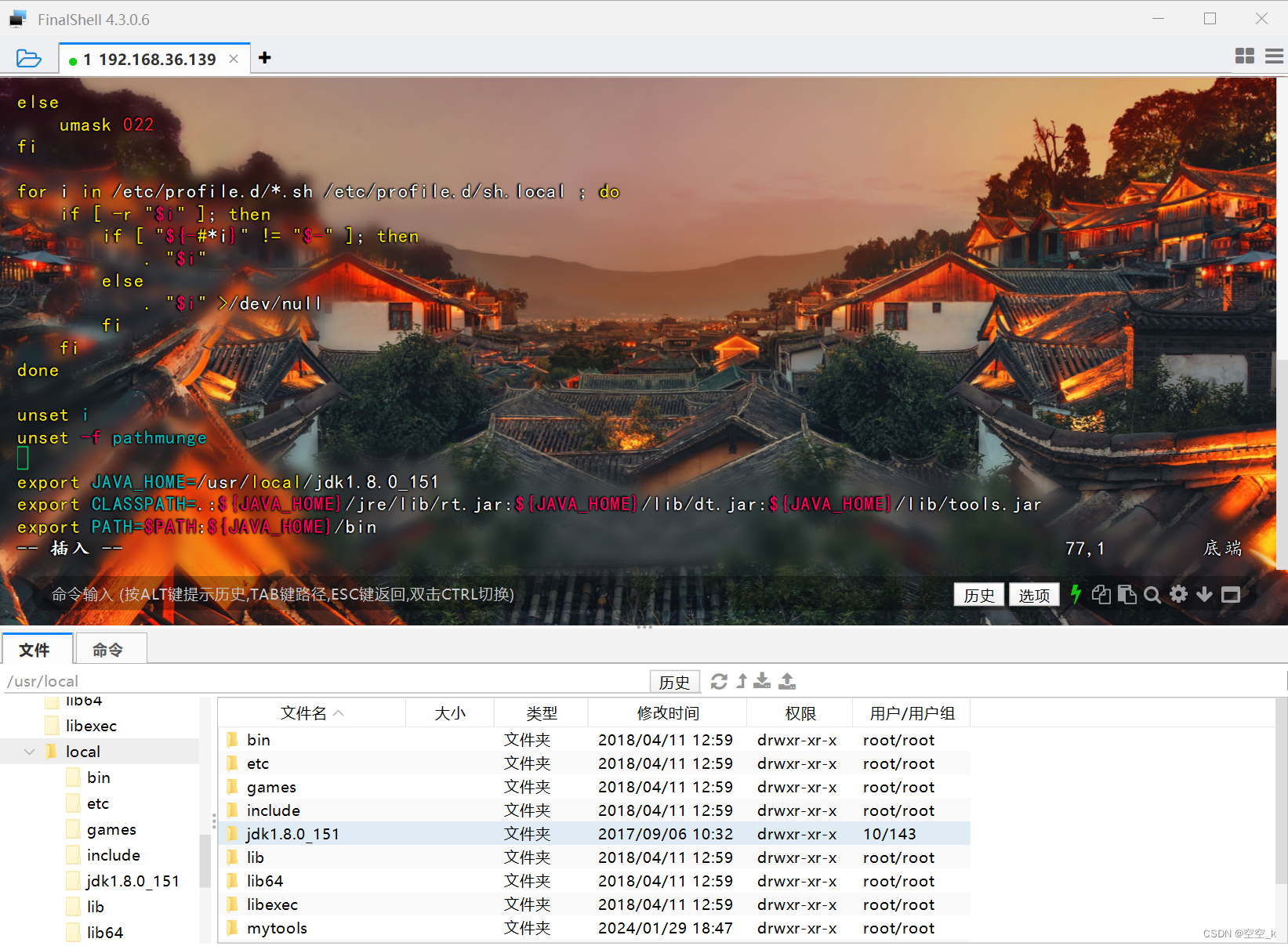
4.设置环境变量生效
# 设置环境变量生效,一定要执行!!!
source /etc/profile
# 查看环境变量是否配置成功
java -version
二、安装配置Tomcat
1.上传Tomcat并解压
将tomcat压缩包文件上传至/usr/local/mytools目录,并解压到/usr/local目录中。
# 上传
Tomcatrz apache-tomcat-8.5.20.tar.gz
# 解压Tomcat到指定目录
tar -zxvf apache-tomcat-8.5.20.tar.gz -C /usr/local
2.启停Tomcat
# 切换目录
cd /usr/local/apache-tomcat-8.5.20/bin
# 通过startup.sh方式启动Tomcat
./startup.sh
# 通过shutdown.sh方式停止Tomcat
./shutdown.sh
# 通过catalina.sh方式启动Tomcat
./catalina.sh run tomcat启动后,外部浏览器无法访问,原因:防火墙中8080端口未开放。而CentOS7防火墙firewalld默认是开启的,下面记录如何使用firewalld开放Linux端口:
# 开启端口
firewall-cmd --zone=public --add-port=8080/tcp --permanent
# 删除指定端口
firewall-cmd --zone=public --remove-port=8080/tcp --permanent
# 查询指定端口号是否开启:
firewall-cmd --query-port=8080/tcp
# 重启防火墙(不重启以上的设置是不会生效的):
firewall-cmd --reload
# 查询有哪些端口是开启的:
firewall-cmd --list-port如何查看远程服务器的日志:
# 切换目录
cd /usr/local/apache-tomcat-8.5.20/logs
# 实时查看日志文件
tail -f catalina.out
# 实时查看日志文件后一百行
tail -100f catalina.out查看tomcat启动进程以及使用如何强制杀掉进程:
# 查看tomcat启动进程信息
ps -ef|grep java
# 强制杀掉进程
kill -9 进程PID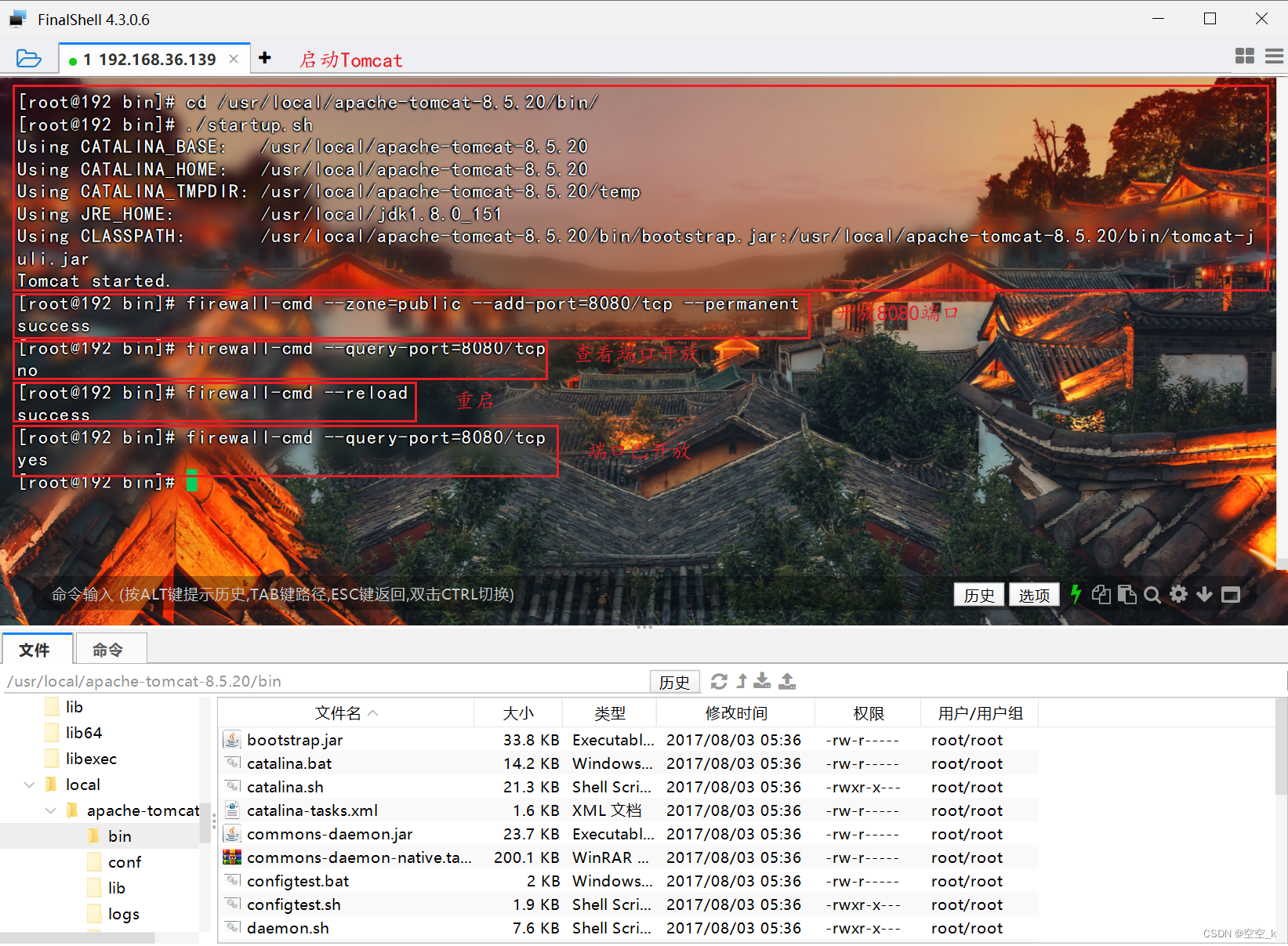
3.修改tomcat-user.xml配置
修改tomcat-user.xml文件,添加管理员、密码及权限。
# 切换目录
cd /usr/local/apache-tomcat-8.5.20/conf
# 编辑tomcat-users.xml文件
vim tomcat-users.xml然后在<tomcat-users>标签中插入以下内容(即添加管理员、密码、权限)
<role rolename="manager-gui"/>
<user username="admin" password="1234" roles="manager-gui"/>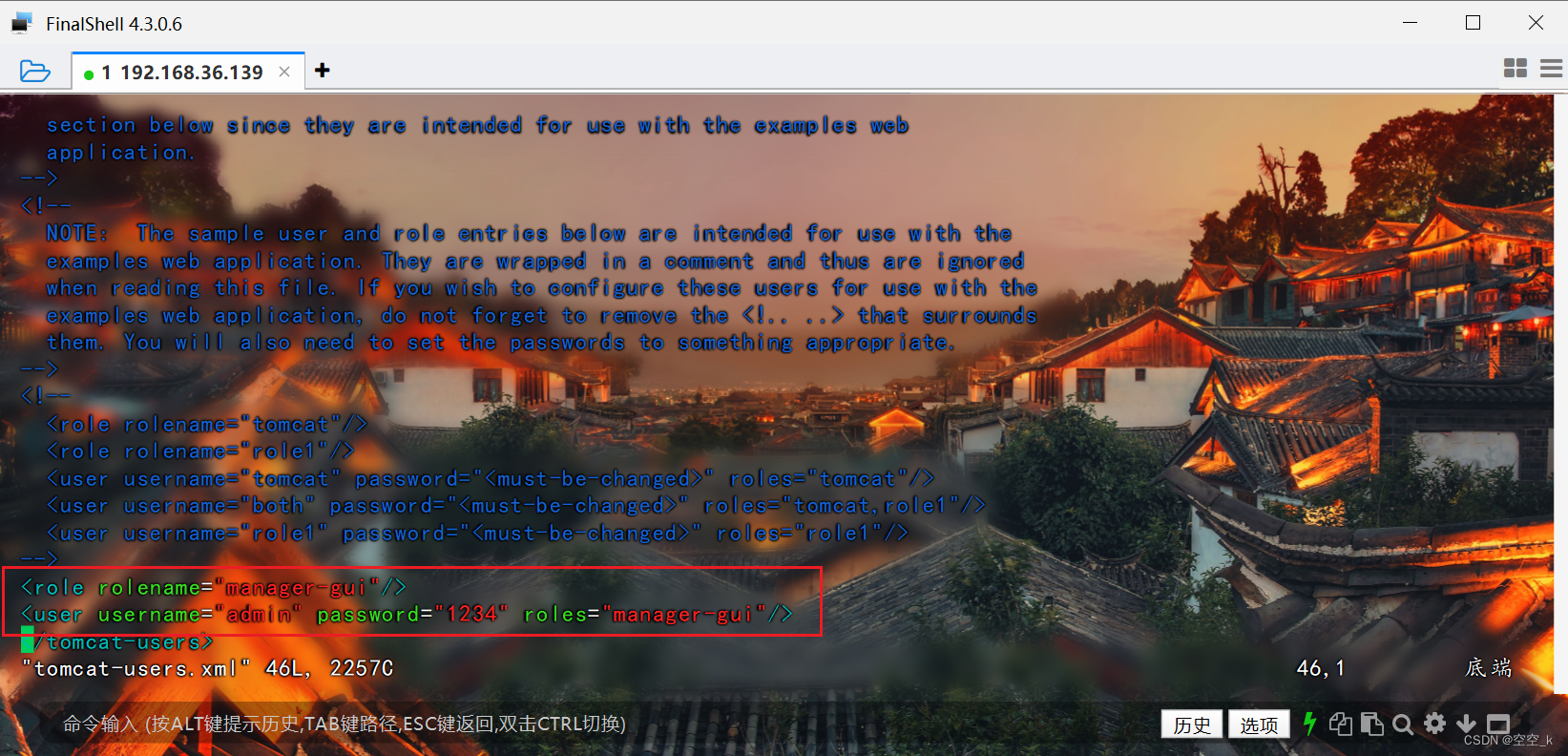
4.配置远程访问Tomcat
因为tomcat8.5以后在manager应用中,默认只允许本机访问。
# 切换目录
cd /usr/local/apache-tomcat-8.5.20/webapps/manager/META-INF
# 编辑context.xml文件
vim context.xml 请注释掉context.xml文件中的<Value>标签。
注:修改后需重启Tomcat服务
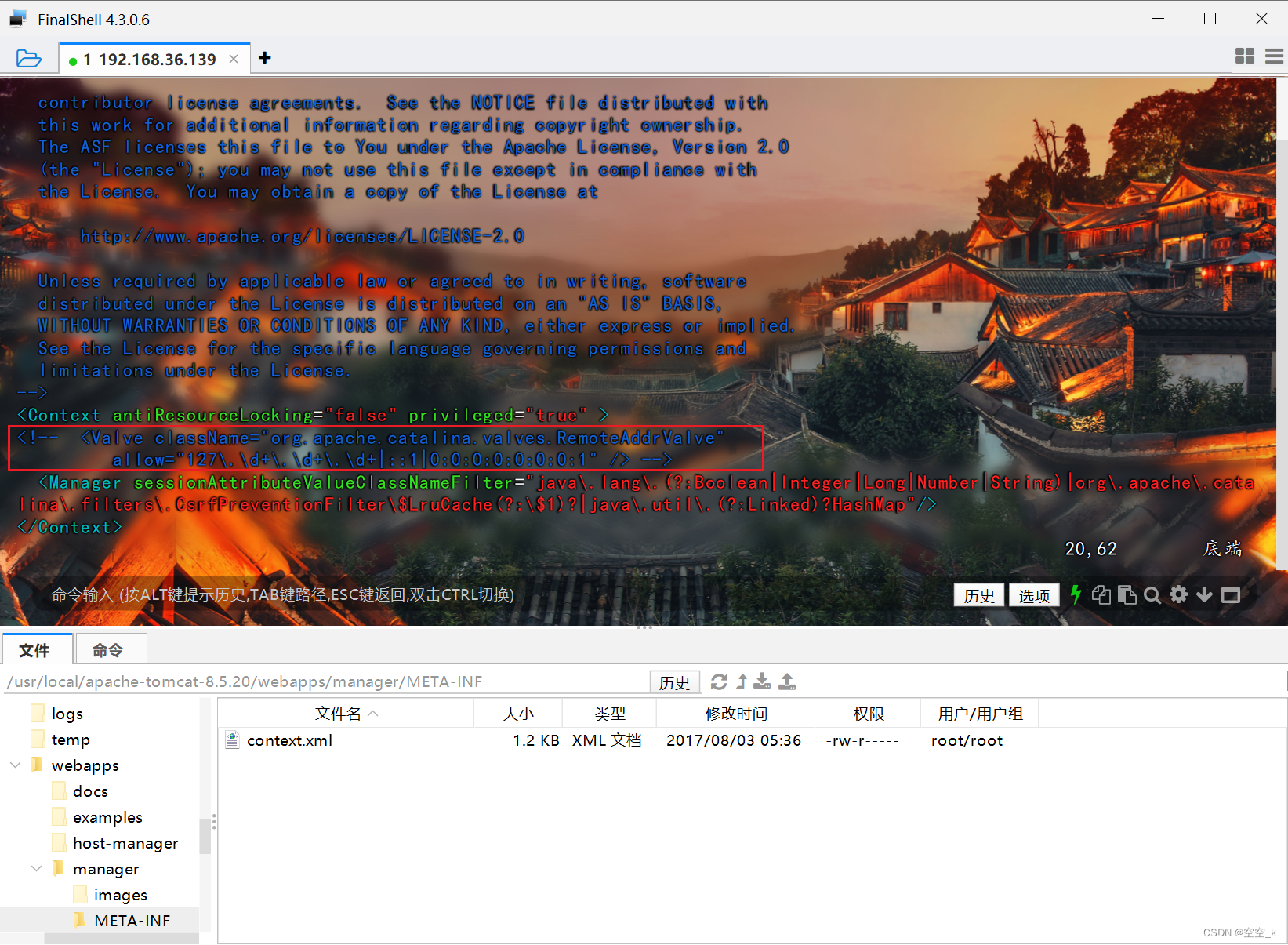
5.远程项目发布
打开浏览器输入地址:http://192.168.36.139:8080/ 访问Tomcat,点击Manager App实现远程项目发布。
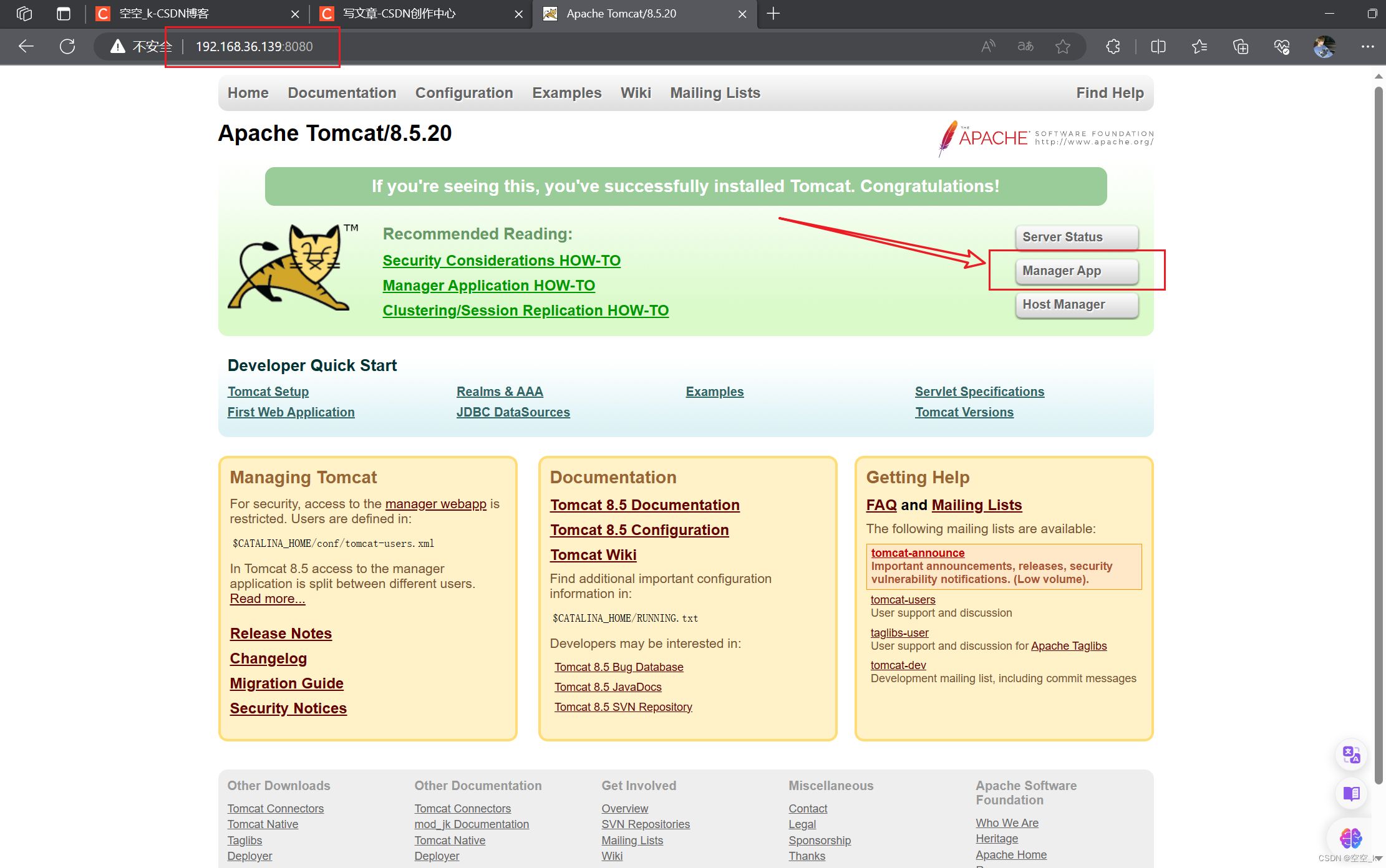
三.Tomcat自启动配置
切换到指定目录下,并上传tomcat.service文件。
修改tomcat.service文件中的tomcat和jdk的路径。
# 切换目录
cd /usr/lib/systemd/system
# 上传tomcat.service文件
rz tomcat.service
# 编辑tomcat.service文件
vim tomcat.service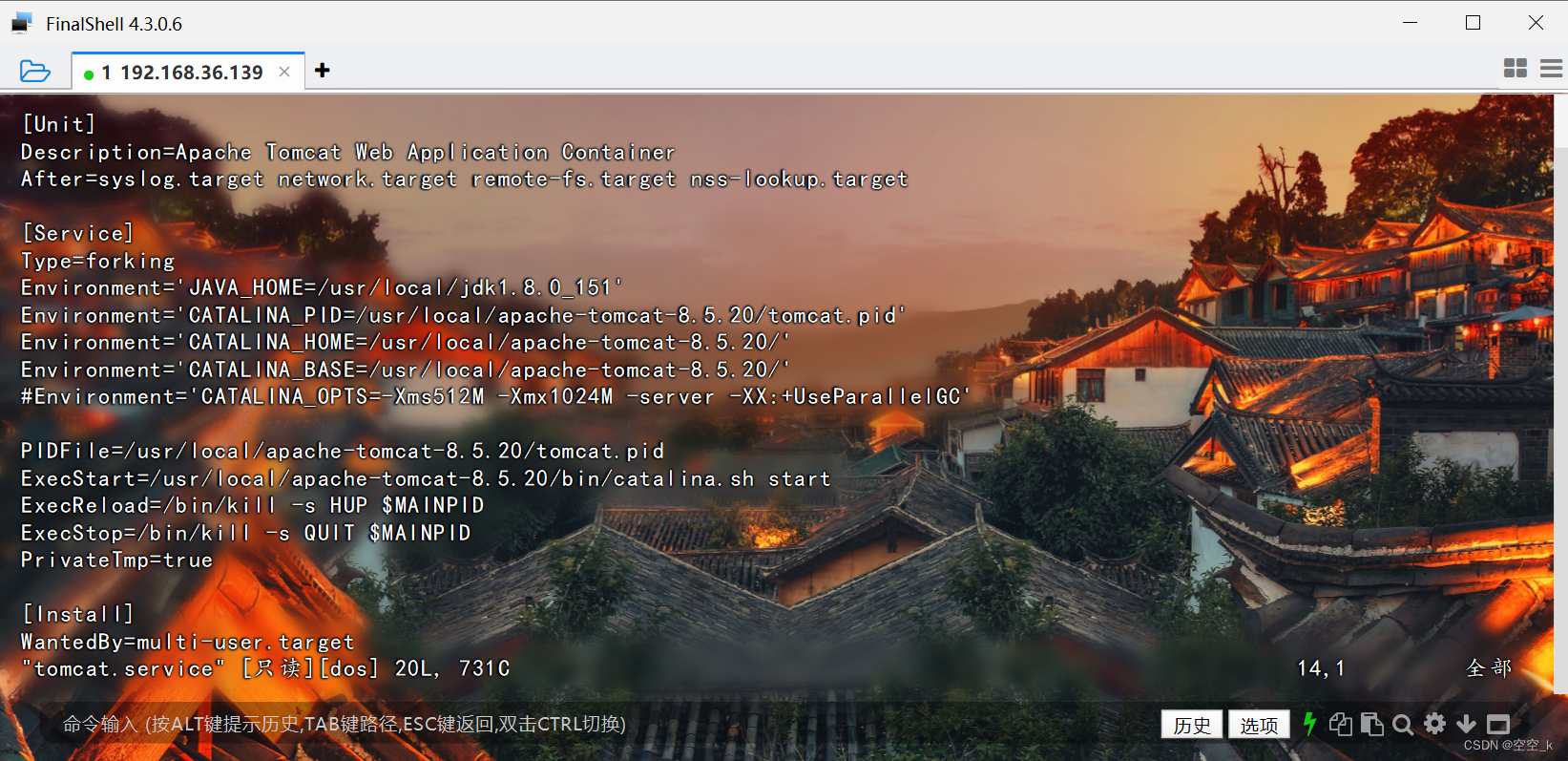
1.配置Tomcat自启动服务:
# 设置自动启
systemctl enable tomcat
# 重载服务
systemctl daemon-reload
# 启动服务
systemclt start tomcat2.重启或关闭虚拟机:
# 重启
reboot 或者 shutdown -r now
# 关机
poweroff 或者 shutdown -h now至此在centos 7 中安装配置Jdk、Tomcat、及Tomcat自启动完成